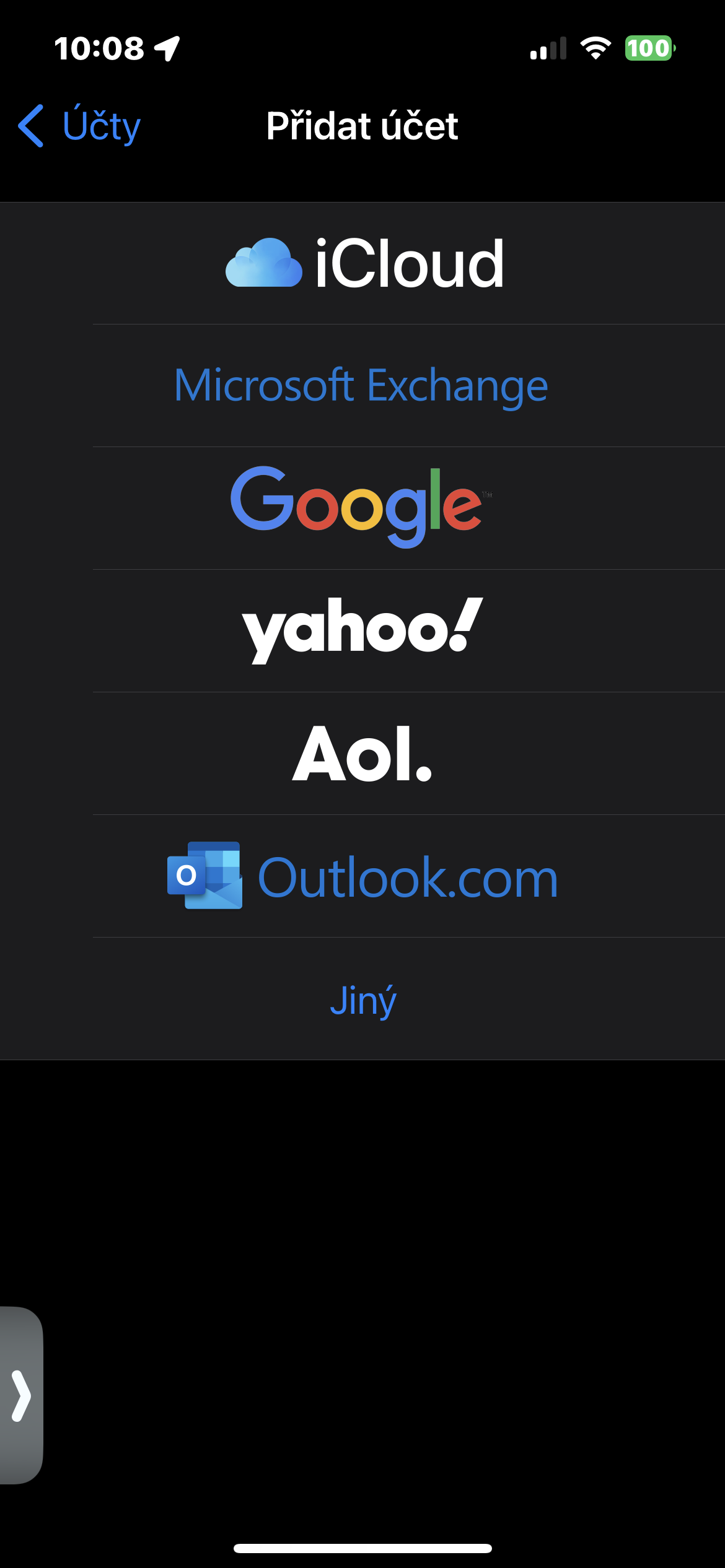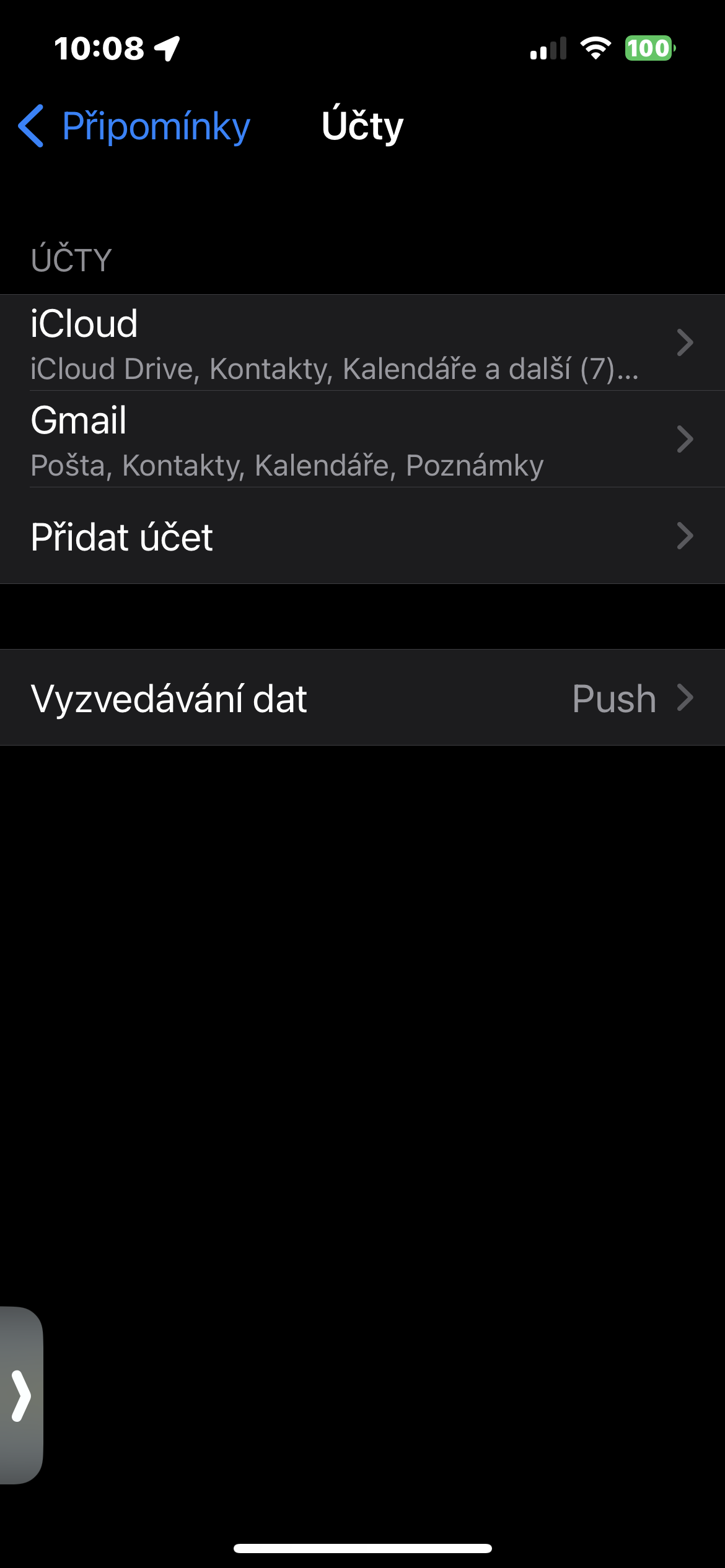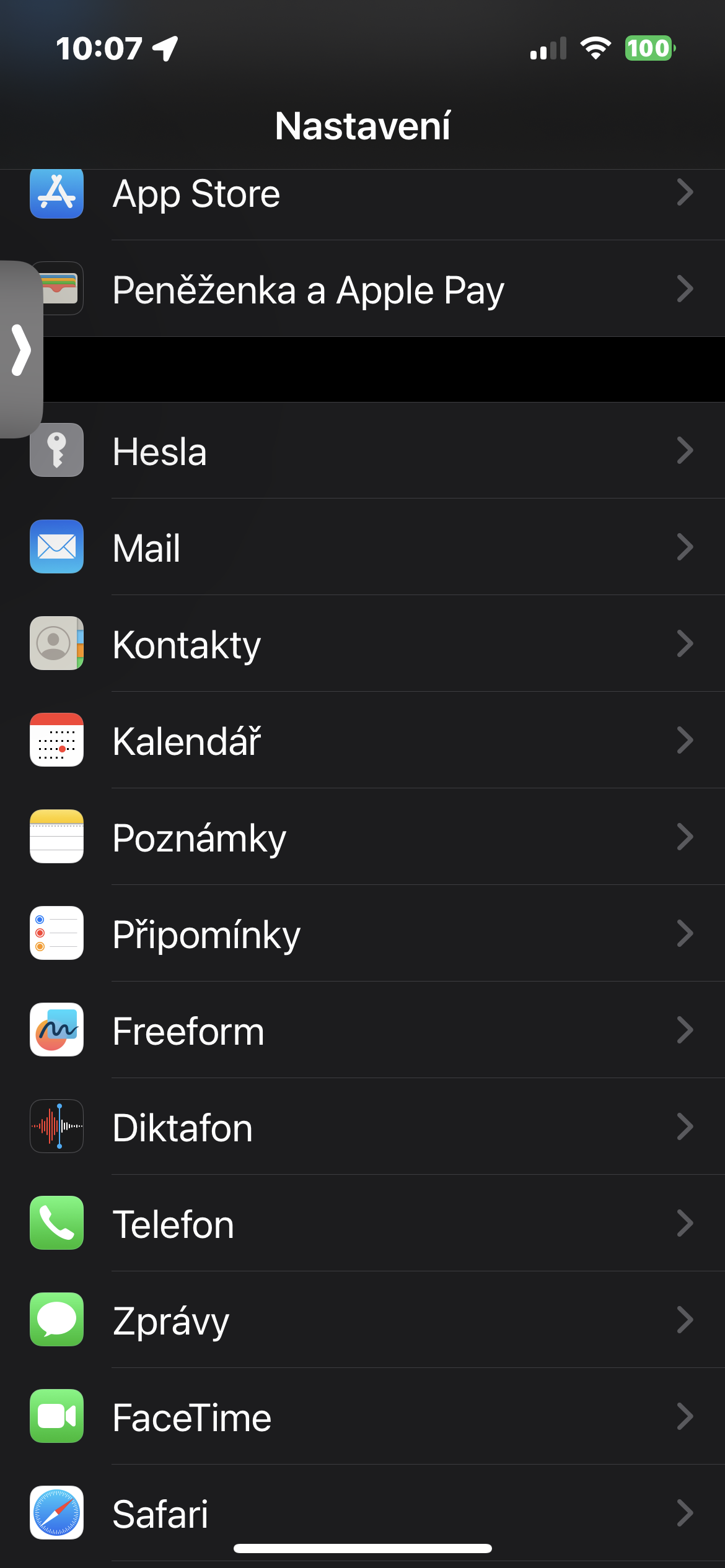Die native Reminders-App hat seit ihrer Einführung auf Geräten aus Apples Werkstatt Millionen Menschen auf der ganzen Welt die Arbeit erleichtert. Sie können ganz einfach wichtige Fristen hinzufügen, sich selbst auffordern, auf wichtige E-Mails zu antworten – und vieles mehr. Auch Erinnerungen werden kontinuierlich verbessert und bieten immer mehr Funktionen für Ihr effizientes Arbeiten.
Es könnte sein interessiert dich

Wussten Sie beispielsweise, dass Sie in nativen Erinnerungen zusätzliche Konten hinzufügen können? Auch das ist relativ einfach. In diesem Artikel zeigen wir Ihnen, wie Sie neue Konten zur Erinnerungen-App auf dem iPhone hinzufügen.
So fügen Sie neue Konten zu Erinnerungen auf dem iPhone hinzu
Wenn Sie der nativen Erinnerungs-App auf Ihrem iPhone ein weiteres Konto hinzufügen möchten, können Sie dies mithilfe der folgenden Tipps tun. Der Vorgang ist derselbe, auch wenn Sie ein iPad verwenden. Kommen wir also zur Sache
- Öffnen Sie die App auf Ihrem iPhone Einstellungen.
- Klicke auf Erinnerungen.
- Klicke auf Konten.
- Klicke auf Konto hinzufügen und folgen Sie den Anweisungen, die auf dem Display angezeigt werden.
Nachdem Sie Ihr Konto gespeichert haben, wird Ihr neues Konto automatisch in nativen Erinnerungen aktiviert. Natürlich können Sie auch neue Konten zu den nativen Erinnerungen auf dem Mac hinzufügen. In diesem Fall ist das Verfahren etwas anders, aber sicherlich nicht schwierig oder kompliziert. falls Sie es wollen Fügen Sie in Erinnerungen auf dem Mac ein weiteres Konto hinzu, folgen Sie den unteren Schritten.
- Klicken Sie in der oberen linken Ecke Ihres Mac-Bildschirms auf Menü.
- Klicke auf Nastavení-System.
- Klicke auf Internetkonten -> Konto hinzufügen.
- Befolgen Sie die Anweisungen auf dem Bildschirm, um mit dem Hinzufügen eines neuen Kontos zu beginnen.
- Wenn Sie ein Fenster mit den Apps sehen, die mit diesem Konto verwendet werden sollen, überprüfen Sie unbedingt „Erinnerungen“.
Wenn Sie der Erinnerungen-App weitere Konten hinzufügen, erhalten Sie den zusätzlichen Vorteil, dass Sie diese in anderen Apps verwenden können – beispielsweise in nativem Mail. Es ist auch ziemlich einfach, diese Aktion auszuführen, unabhängig davon, welches Apple-Gerät Sie verwenden.